Cara Membuat ID Card Keren Via Online Gratis
Bagaimana cara membuat ID Card Online?dan apa ada situs yang bisa kita gunakan untuk membuatnya? Sebenarnya Banyak situs yang bisa kita gunakan untuk membuat ID Card.Saya ada beberapa situs membuat ID Card namun saya pilih yang paling mudah dalam pembuatanya yaitu menggunakan tools yang sudah disediakan di situs eidbadges.com.Dari banyaknya situs yang saya coba bikin,situs tersebutlah yang paling mudah dan hasilnya lumayan bagus.Selain itu saya juga telah mencoba situs yang tidak kalah keren untuk membuat ID Card,namun harus registrasi terlebih dahulu untuk menyimpan gambar ID Card yang telah kita buat dan berikut situsnya : www.imagechef.com/t/8j7j/ID-Card. Imagechef.com memiliki fitur yang lebih lengkap bila dibandingkan dengan eidbadges.com.Tapi bagi kamu yang tidak ingin ribet membuatnya bisa menggunakan salah satu situs yang akan saya ulas kali ini.eidbadges.com merupakan situs yang menyediakan pembuatan ID Card gratis tanpa registrasi.Untuk membuatnya ID Card di situs tersebut sangatlah mudah tinggal upload foto terserah,bisa pemani sepak bola seperti C.Ronaldo,Coboy junior,snsd,atau fotomu juga bisa dibuat ID Card ini.Selengkapnya Langsung saja ikuti langkah-langkah berikut ini :
- Kunjungi www.eidbadges.com
- Upload Photo.
- Isikan Full Name (Nama Lengkap)
- Masukan Job Title (Pekerjaan)
- Pilih Sex (Jenis Kelamin)
- Kemudian pilih Hair (Warna Rambut)
- Height dan Level (Pilih Tinggi dan Level)
- Centang Captha Saya bukan Robot (Pilihlah gambar yang benar sesuai keterangan)
- Selanjutnya klik download & share
Sampai sini kita sudah bisa membuatnya dan menyimpan gambar ke komputer kita.Gambar yang tersimpan berukuran cukup besar sehingga kalau misal ingin kamu upload agar tidak lama.Saran saya mengubahnya ke ukuran yang lebih kecil. saya juga membagikan situs-situs gratis untuk membuat ID Card Online.Silahkan dicoba dan apabila ada kesulitan bisa ditanyakan melalui komentar yang tersedia. Berikut kumpulan situs untuk buat ID Card Online selain eidbadges.com :
- www.bighugelabs.com/badge.php
- www.imagechef.com/t/8j7j/ID-Card
- www.easyidcard.com/id-card-templates.asp
Sekian dan terima kasih

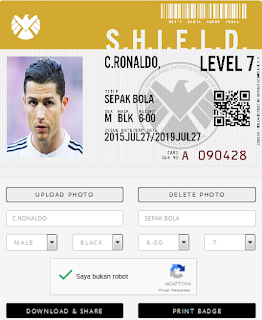
 Membuat Apple ID di komputer
Membuat Apple ID di komputer